Käyttöohje OLIVETTI ANY_WAY BLUETOOTH
Lastmanuals tarjoaa sosiaalisen palvelun oppaiden jakamiseen, tallentamiseen ja etsimiseen, laitteiden ja ohjelmistojen käyttämiseen: Käyttäjänoppaat, ohjekirja, pikaohjeet ja tekniset tiedot. ÄLÄ UNOHDA: LUE AINA KÄYTTÄJÄNOPAS ENNEN OSTAMISTA !!!
Jos tämä dokumentti täsmää käyttäjänoppaan tai ohjekirjan ominaisuuksiin jota olet etsimässä, lataa se nyt. Lastmanuals tarjoaa sinulle helpon ja nopean tavan saada käyttöohjeet tuotteeseen OLIVETTI ANY_WAY BLUETOOTH Toivomme, että hyödyit OLIVETTI ANY_WAY BLUETOOTH käyttäjänoppaasta
Lastmanuals autaa lataamaan OLIVETTI ANY_WAY BLUETOOTH käyttäjänoppaan
Ehkä haluat ladata myös seuraavat ohjekirjat, jotka liittyvät tähän tuotteeseen:
Käsikirjan tiivistelmä käyttöohjeet OLIVETTI ANY_WAY BLUETOOTH
Yksityiskohtaiset käyttöohjeet ovat käyttäjänoppaassa
[. . . ] Ref: 517308
Toteutettu/Julkaistu/Tuotettu: Olivetti S. p. A. Ryhmä Telecom Italia Via Jervis, 77 Ivrea (TO) Italy www. olivetti. com Copyright © Olivetti, 2005 Kaikki oikeudet pidätetään
Ref: 517308 Julkaistu: Syyskuussa 2005
Rekisteröidyt tavaramerkit: Microsoft ja Windows
ovat Microsoft Corporationin rekisteröidyt tavaramerkit. Tässä käyttöohjekirjassa saattaa esiintyä muita rekiteröityjä tavaramerkkejä ja kauppanimiä, jotka viittaavat vastaaviin tuottajiin tai tuotenimiin. Olivetti kieltää kaikki kolmansille kuuluvien tavaramerkkien ja kauppanimien omimisaikeet.
ENERGY STAR on U. S. A. :ssa rekisteröity tuotemerkki
Ohjelman ENERGY STAR on perustanut Yhdysvaltain ympäristöministeriö energiankulutuksen vähentämiseksi. [. . . ] Jos Tulostimen kunnon monitori on kiinni tulostus- tai kopiointivaiheen aikana, tulee se automaattisesti uudelleen esiin seuraavissa tilanteissa: silloin kun tulostimen painomuste on loppumaisillaan tai loppunut. Värillinen huutomerkki ilmoittaa, että värin taso on alhaalla (värillisen, mustan tai molempien painomusteitten) ja niitä vataavat prosenttimäärät. Näkyviin tulevat näyttöikkunat, joilta löytyy laitevalmistajan web-sivun (web site) osoite ja sitä kautta tarvittavat tiedot, kun halutaan ostaa uusia painomustekasetteja. Lisäksi Tulostimen kunnon Monitori (Status Monitor) tuo esiin seuraavat ikkunat, silloin kun on tapahtunut virhe: tulostimesta on paperi loppunut. paperi on juurtunut kiinni väärä paperimalli. ltulostin suorittaa toista käskyä. painomustekärry on juurtunut kiinni. Edellä luetelluissa virhetilanteissa on mahdollista päättää haluaako jatkaa vai keskeyttää tulostusoperaation napsauttamalla näytöllä näkyvää vastaavaa painiketta.
· · · · · ·
·
· · · · · · ·
TULOSTIMEN KÄYTTÖ TIETOKONEESEEN YHDISTETTYNÄ
19
TULOSTAMINEN, KOPIOINTI JA SKANNAUS TYÖKALULAATIKON (TOOLBOX) AVULLA Näin pääset työkalulaatikkoon (Toolbox): Napsauta hiiren oikeanpuoleisella painikkeella Windows-toimintojen rivillä olevaa Olivetti-kuvaketta ja valitse Työkalulaatikko (Toolbox) tai napsauta painiketta Käynnistä (Start) > Ohjelmat tai Kaikki ohjelmat > Olivetti > ANY_WAY Toolbox. Eteen ilmestyy Työkalulaatikon (Toolbox) päänäyttö. Työkalulaatikon (Toolbox) pääosasto koostuu kuvakkeista, jotka osoittavat saatavilla olevat työvälineet. Toolbox-kuvaketta napsauttamalla: Print Photos on mahdollista: · · · · · · Photocopier · · · · · Katsoa ja etsiä kovalevyltä tai tietokoneeseen yhdistetyn digitaalikameran muistista, ei koske PictBridgeä/DPOFää, tiedostoja, joihin on tallennettuina valokuvat, jotka halutaan tulostaa. Valita kaikki tiedostoon tallennetut valokuvat tai tietyt yksittäiset valokuvat eli voidaan valita kuinka monta valokuvaa halutaan tulostaa. Voidaan valita paperityyppi ja -koko, jolle halutaan tulostaa. Voidaan valita tulostaako vain yksi valokuva yksittäiselle sivulle vai kaksi tai kenties neljä valokuvaa. Määrätä minkätyyppinen asiakirja halutaan kopioida. Valita tulostettava paperityyppi ja -koko. Määrätä valokopion laatu. Vaalentaa tai tummentaa ja valita joko mustavalkoinen tai värikopio. Valita tulostetun valokopion layout: tehdä useita kopioita samasta kuvasta yhdelle ainoalle paperiarkille; tehdä julisteen kokoisia valokopioita ja määrätä sivumäärä, joille kopioitu kuva mukautetaan. Kehittää jäljennetystä valokuvasta tarvittavia kuva-aspekteja muuttamatta kuvaa tai yksinkertaisesti vain tulostaa kopioitu kuva paperille. Suurentaa tai pienentää kopioitavaa asiapaperia tai valokuvaa tai säätää automaattisesti kopiokoko, jotta se vastaisi valitun kopiopaperin kokoa. Valita valokopioitavien kopioiden lukumäärä.
1
· · Scan to file Scan to application Scan to email Scan to fax · ·
Suorittaa valotustasolle asetetun dokumentin tai valokuvan esiskannaus. [. . . ] Katso "Paperin asettaminen tulostimeen". Aseta oikeankokoista paperia tulostimeen. Katso "Paperin asettaminen tulostimeen".
·
·
Värillisen painomusteen LED-valo vilkkuu etupaneelilla. Värillisen painomusteen LED-valo palaa etupaneelilla.
·
Värillinen painoväri on melkein lopussa. [. . . ]
Tuotteen OLIVETTI ANY_WAY BLUETOOTH lataaminen katksesi Lastmanuals tarjoaa sosiaalisen palvelun oppaiden jakamiseen, tallentamiseen ja etsimiseen, laitteiden ja ohjelmistojen käyttämiseen: Käyttäjänoppaat, ohjekirja, pikaohjeet ja tekniset tiedot.

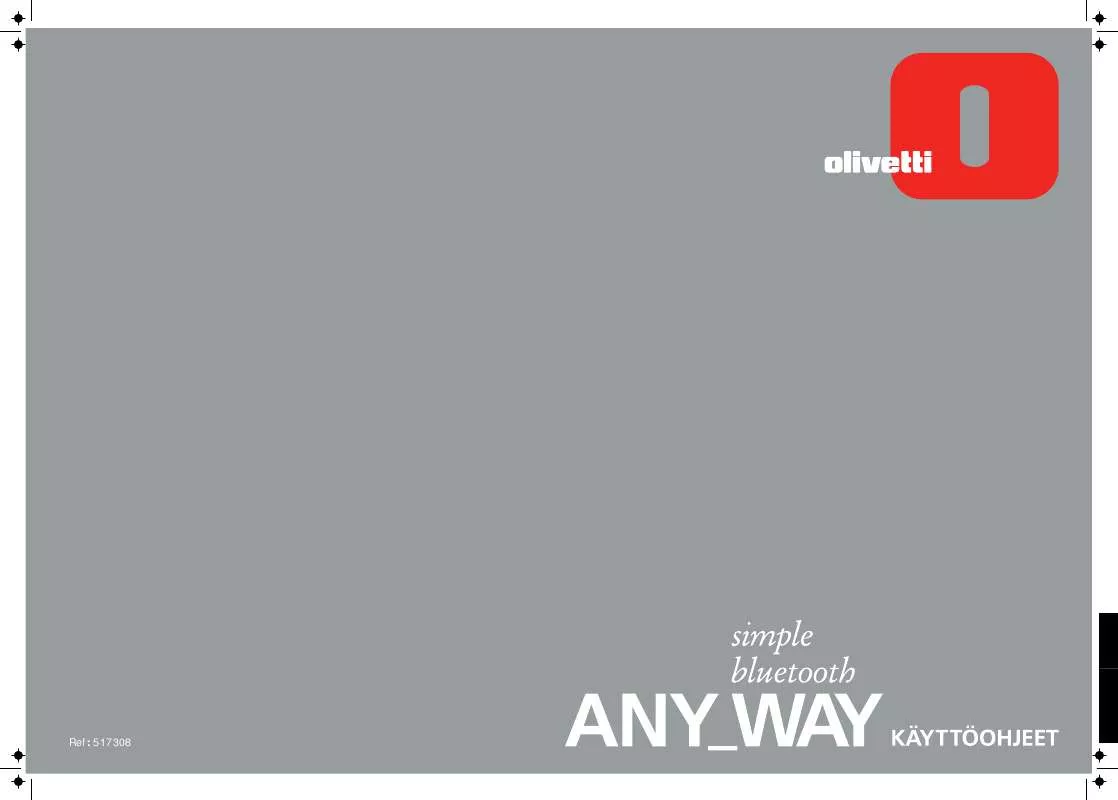
 OLIVETTI ANY_WAY BLUETOOTH (765 ko)
OLIVETTI ANY_WAY BLUETOOTH (765 ko)
